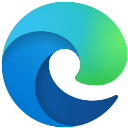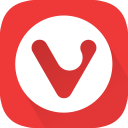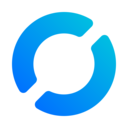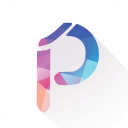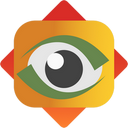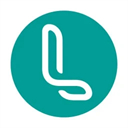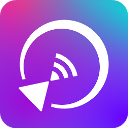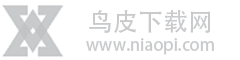火狐浏览器电脑版相比其他浏览器而言,火狐浏览器只会收集您非常少的数据,您甚至不需要输入邮箱地址就能下载安装,也不会追踪您的在线活动,因为对于开发者来说,网上跟踪您没有任何好处。另外,火狐浏览器还拥有强大的跟踪器拦截功能,使您能够畅快地上网冲浪,还会自动拦截大部分的跟踪器,用户无需深入研究安全设置的调整。总之,火狐浏览器是一款注重隐私保护、提供最佳速度和实用工具的浏览器。它的兼容性广泛,而且无论您使用哪种设备,无论身在何处,都能轻松地享受到最好的浏览体验。

软件特色
1、Firefox 与其他浏览器相比
不必牺牲隐私,即可获得最佳速度和实用工具。Firefox 浏览器只会收集您非常少的数据,甚至不用输入邮箱地址就能下载。在网上跟踪您对我们来说没有任何好处 — 这是我们与其他浏览器最大的不同。
2、有我们拦截跟踪器,上网冲浪更畅快
网页中的跟踪器会监视您在网上的一举一动,并拖慢网页加载速度。Firefox 浏览器会自动拦截网上大部分的跟踪器,您大可不必深入研究哪些安全设置需要调整。
3、人人皆可使用 Firefox
无论您身在何处,使用哪种设备,Firefox 有超过 90 种语言版本,且兼容于 Windows、Mac、Linux 三大平台。请确保您的操作系统已升级到最新版,以获得最佳使用体验。
4、将 Firefox 安装到您所有的设备上
随时随地皆有最佳隐私保护。iOS 和 Android 版 Firefox 浏览器有着与桌面版一样强大的隐私保护设置,不让跟踪器在网上窥视您的活动。
软件亮点
搜索更智能、更快
●从地址栏进行搜索
●搜索引擎选项
●智能搜索建议
●搜索结果中包含书签、历史记录和打开的标签页
生产力跃升
●内置屏幕截图工具
●书签管理器
●自动建议网址
●跨设备同步
●阅读模式
●拼写检查
●固定标签页
流媒体、分享和播放
●阻止音视频自动播放
●画中画
●在新标签页中显示精选内容
●分享链接
保护您的隐私
●拦截第三方 Cookie
●拦截数字指纹跟踪程序
●拦截加密货币挖矿程序
●隐私浏览模式
●个人保护报告
保护您的个人信息
●警告网站发生数据外泄
●内置密码管理器
●清除历史记录
●自动填写表单
●自动更新
定制您的浏览器
●主题
●黑暗模式
●扩展库
●调整搜索栏设置
●更改新标签页布局
火狐浏览器电脑版怎么截屏
方法一,使用键盘快捷键
点击键盘 Ctrl + Shift + S 键,即可打开截屏窗口,点击屏幕按住鼠标即可截图。
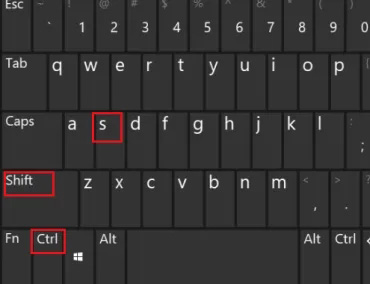
方法二,使用截图按钮
点击工具栏上的截图按钮,即可截图。如果你工具栏没有截图按钮,请执行以下方法。
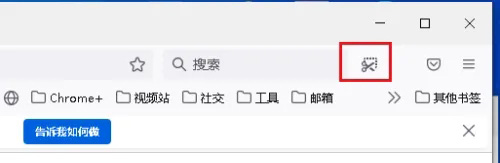
点击页面右上角三横图标,在下拉菜单里选择“更多工具>定制工具栏”然后用鼠标将“截图”移动到工具栏。

火狐电脑版怎么添加插件
1、火狐添加插件的地方在浏览器的右上角菜单栏里有个“附加组件”里.
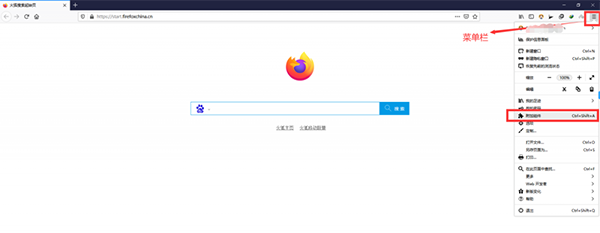
2、打开就可以管理自己已经装好的插件,
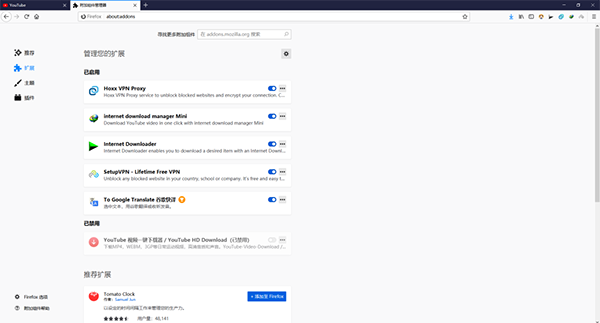
3、想要安装其他插件,可以直接从搜索栏里面搜索相应的关键字。
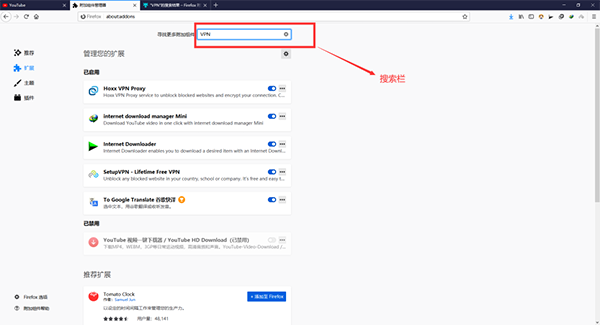
4、最后,大家可以根据自己的需求添加啦!
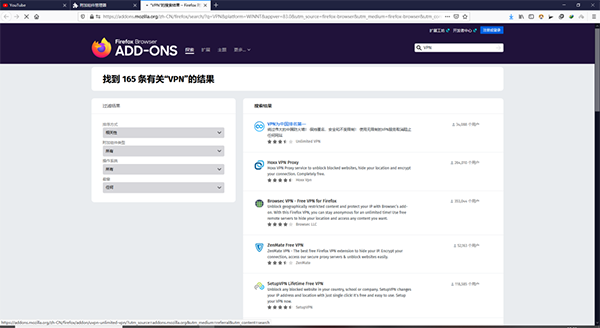
常见问题
一、火狐浏览器(Firefox)如何清除浏览器缓存?
1、打开火狐浏览器(Firefox),点击右上角菜单。
2、点击「我的足迹」,选择「历史」
3、点击「清除最近的历史记录」
4、点击「立即清除」
二、火狐浏览器Firefox阻止最早版本的flash,即Flash无法运行,怎么办?
答:由于Flash插件频繁爆出严重安全漏洞,严重威胁用户的隐私及安全。
Mozilla firefox作为一款全球安全领先的浏览器,会禁用部分低版本的Adobe Flash插件,如果需要打开,需要用户手动处理。
三、firefox火狐浏览器不能打开pdf文档要怎么办?
1、点击window系统开始菜单,在弹出的菜单运行框中输入 regedit命令 ,然后回车打开注册表编辑器。
2、在注册表编辑器中依次打开计算机 HKEY_CLASSES_ROOT.pdf 下的子键,可以看到修改为WPS格式了。
3、右键点击PDF子键,在弹出菜单中选择删除菜单项,然后重新启动电脑。
4、重新启动电脑后,打开firefox火狐浏览器,然后在地址栏中输入 about:support命令。然后根据提示点击“ 故障排除信息 ”页面,然后点击上面的“ 刷新firefox ”按钮后,重新启动firefox浏览器。
5、重新打开firefox火狐浏览器后,点击更多菜单上的“ 选项 ”图标,找到应用程序菜单项,在右侧的“便携式文档格式”一项中选择“ 在Firefox中预览 ”菜单项, 重新启动firefox浏览器,这时发现可以使用火狐浏览器打开PDF文档了。
四、火狐浏览器(Firefox)兼容模式怎么设置?
1、首先我们打开火狐浏览器(Firefox),点击右上角的“打开菜单”图标。
2、然后在弹出来的菜单中选择“附加组件”选项,打开“附加组件管理器”,我们需要搜索“IE”相关插件。
3、然后在搜索结果中会看到“IE Tab”组件,点击右侧的“安装”按钮,安装完成后重启浏览器。
4、最后打开想要用兼容模式的网页,在网页上右击,在右键菜单中就可以找到“使用IE Tab浏览此页面”的选项,也就是兼容模式。
更新日志
v141.0.3版本
修复了一些Linux用户使用过时的NVIDIA驱动程序经历的启动崩溃。
修复了导致帆布对象可拖动的回归,从而导致Web兼容性问题。
修复了Web开发人员工具面板中可能发生的崩溃,该工具面板在检查页面上使用元素进行了崩溃。
修复了整个用户界面上的次要视觉问题。
Firefox不会从没有Wayland支持的情况下构建GTK+的某些系统。
修复了一个问题,即单击固定选项卡可以从内容区域窃取焦点,从而破坏键盘导航。